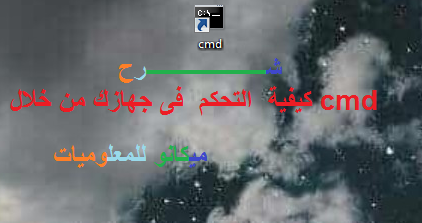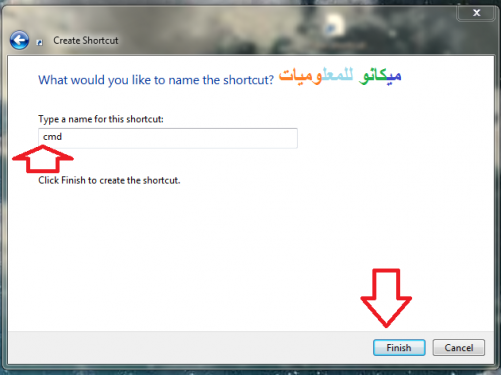នៅក្នុងអត្ថបទនេះ យើងនឹងពន្យល់ពីរបៀបប្រើប្រាស់ ប្រអប់បញ្ចូលពាក្យបញ្ជា CMD ដែលជាប្រព័ន្ធគ្រប់គ្រងកុំព្យូទ័រ ដោយប្រើប្រាស់ពាក្យបញ្ជា CMD នេះ ដែលជាអក្សរកាត់នៃពាក្យ Command Prompt ។ អ្វីទាំងអស់ដែលត្រូវធ្វើគឺអនុវត្តតាមជំហានខាងក្រោម៖
អ្វីដែលអ្នកត្រូវធ្វើគឺចុចនៅកន្លែងទទេណាមួយលើផ្ទៃតុ ចុចកណ្ដុរខាងស្ដាំ ហើយនៅពេលអ្នកចុច ម៉ឺនុយមួយនឹងលេចឡើងសម្រាប់អ្នក ចុចលើពាក្យថ្មី ហើយនៅពេលអ្នកចុច ម៉ឺនុយផ្សេងទៀតនឹងលេចឡើង។ អ្វីដែលត្រូវធ្វើគឺចុចហើយជ្រើសរើសពាក្យ Shortcut ។នៅទំព័រផ្សេងទៀតវាយពាក្យបញ្ជាខាងក្រោម c:/windows/system32/cmd.exe ហើយបន្ទាប់មកចុចហើយជ្រើសរើសបន្ទាប់ឬបន្ទាប់។នៅពេលអ្នកចុចទំព័រផ្សេងទៀតនឹងលេចឡើងសម្រាប់អ្នកវាយ cmd រួចចុចលើពាក្យ Finish ដូចបង្ហាញក្នុងរូបភាពខាងក្រោម៖
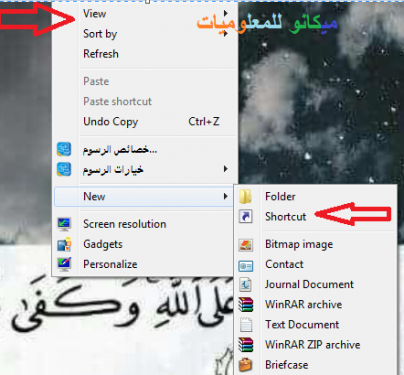
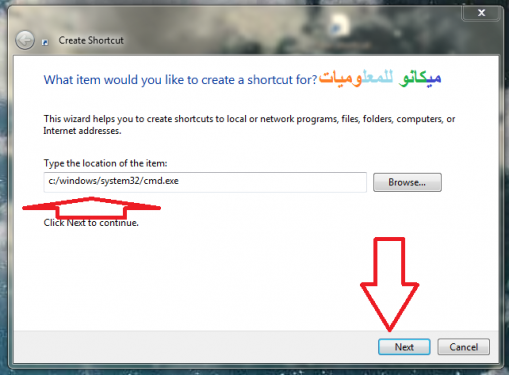
នៅពេលអ្នកបានបញ្ចប់ជំហានមុន អ្នកបានកែសម្រួលពាក្យបញ្ជា cmd ទៅកាន់ផ្ទៃតុតែប៉ុណ្ណោះ។ អ្វីដែលអ្នកត្រូវធ្វើគឺចូលទៅកាន់ពាក្យបញ្ជានេះ ហើយចុចកណ្ដុរស្ដាំ ម៉ឺនុយមួយផ្សេងទៀតនឹងលេចឡើងសម្រាប់អ្នក។ ចុចលើពាក្យដែលនៅចុងបញ្ចប់នៃ បញ្ជីដែលជាពាក្យ Properties នៅពេលអ្នកចុចលើវា ម៉ឺនុយមួយទៀតនឹងលេចឡើង។ ជ្រើសរើសហើយចុចលើពាក្យ Shortcut បន្ទាប់មកយើងចុចហើយជ្រើសរើសពាក្យ Advanced ហើយនៅពេលអ្នកចុច ម៉ឺនុយមួយទៀតនឹងលេចឡើងសម្រាប់អ្នកចុចលើ ប្រអប់ Run បន្ទាប់មកចុចលើពាក្យ OK បន្ទាប់មកចុចលើពាក្យ OK ម្តងទៀត រួចចុចលើពាក្យ Apply ដូចបង្ហាញក្នុងរូបភាពខាងក្រោម៖
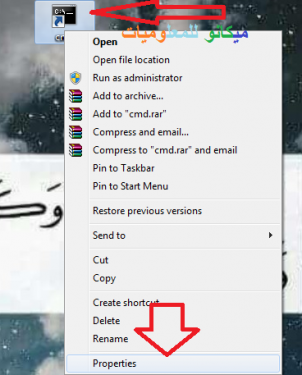
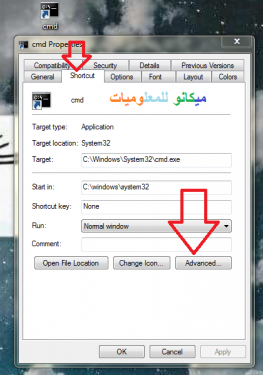
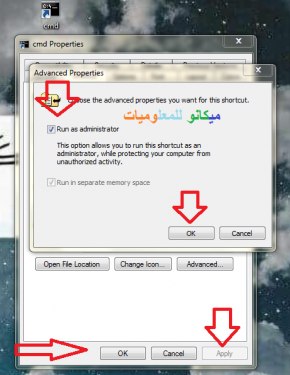
ជាមួយនេះ អ្នកបង្កើត cmd wave និង command editor យ៉ាងងាយស្រួល ហើយពេលប្រើអ្វីទាំងអស់ដែលអ្នកត្រូវធ្វើគឺចុចលើ file ជាមួយនឹង command wave ដែលមានទីតាំងនៅក្នុង desktop ដោយចុចលើវាពីរដង ហើយបន្ទាប់មកអ្នកអាចប្រើវាបានគ្រប់ពេល។ អ្នកចង់បាន ហើយយើងសូមជូនពរឱ្យអ្នកទទួលបានអត្ថប្រយោជន៍ពេញលេញពីអត្ថបទនេះ។